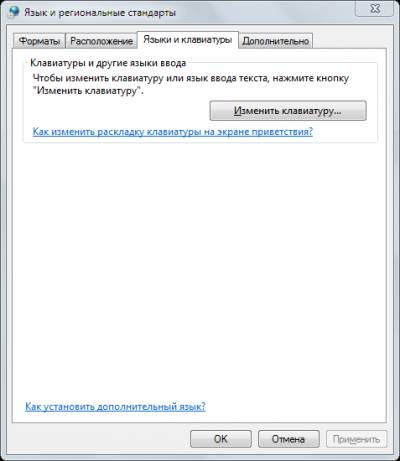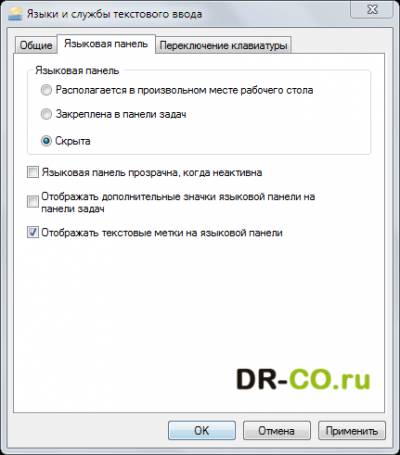-Музыка
- Frank Sinatra «The World We Knew (Over And Over)»
- Слушали: 73972 Комментарии: 0
- Георг Отс Ария Мистера Икс
- Слушали: 3132 Комментарии: 0
- ДАЛИДА Salma Ya Salama
- Слушали: 1281 Комментарии: 0
- Олег Митяев "Пройдёт зима",пою уже неделю,прямо влюбилась в песню.
- Слушали: 51816 Комментарии: 1
- Робертино Лоретти, Аве Мария
- Слушали: 50596 Комментарии: 0
-Ссылки
-Цитатник
Без заголовка - (1)
Ephraim Amiranov.
Домашняя косметика «три в одном» - (0)Домашняя косметика «три в одном»: средство для умывания, скраб, маска Что может подарить коже ...
Что делать с головной болью? - (0)Что делать с головной болью? 1. Причинами головной боли являются нарушения внутри...
Секрет цветения фиалок – круглый год - (1)Секрет цветения фиалок – круглый год пышным цветом 1. Землесмесь должна быть рыхлой...
Торт на сковороде - (1)Торт на сковороде – быстрое и простое угощение к любому празднику ...
-Метки
Скрипка артисты - кино аудио-книги блинчики блюда - народов мира блюда из овощей блюда-мясо.куры.рыба. вальс. ваш стиль одежды видео виртуальные прогулки по миру выкройки юбок -и не только... выпечка вязание гимнастика-мозга. десерты домоводство живопись и фото заготовки на зиму закуски-салаты информация о лекарствах к чаю кино онлайн клуб путешественников компьютер программы крым наш дом . кулинарные хитрости лекарственные растения любителям сериалов любителям советского кино массаж мои кумиры. музыка для отдыха музыкальные инструменты. музыкальный - калейдоскоп народная медицина о детях и для детей полезно знать растения-цветы религии. - ислам. рецепты -красоты сад - огород скайп. статьи торты - крема - мастика. уроки жизни французское кино что можно сшить чудо-тесто. швейные машинки
-Рубрики
- ИГРЫ (4)
- МАМА - посвещается (49)
- Сочи 2014, Олимпиада. (2)
- 12 апрель ДЕНЬ КОСМОНАВТИКИ (102)
- Всё о КОСМОСЕ (85)
- КНИГИ ПРО КОСМОНАВТИКУ (1)
- ОБУЧАЮЩИЕ ФИЛЬМЫ (1)
- СТАТЬИ. (9)
- Английский язык - (6)
- АРТИСТЫ - КИНО (57)
- Аудио-книги (27)
- Библиотеки МИРА (8)
- БЛЮДА - НАРОДОВ МИРА (108)
- ВАШ СТИЛЬ ОДЕЖДЫ (27)
- Видео (162)
- АЛЛА ПУГАЧЕВА - ЛЮБИМЫЕ ШЕДЕВРЫ (3)
- Видео (65)
- ИГОРЬ КРУТОЙ (1)
- История (5)
- ПОЗНАВАТЕЛЬНОЕ (40)
- ФИЛИПП КИРКОРОВ. (10)
- ВИДЕО УРОКИ ТАНЦЕВ (34)
- Танец живота (16)
- Виртуальное пианино (1)
- ВИРТУАЛЬНЫЕ ПРОГУЛКИ ПО МИРУ (124)
- Клуб путешественников (58)
- Всё для дневника (142)
- HTML на видео (12)
- Как оформить дневник (25)
- Сохранёные ССЫЛКИ (7)
- Это интересно и нужно знать. (37)
- Вязание (280)
- Для коментариев (28)
- Домоводство (190)
- Дуэт Secret Garden (0)
- Живопись (209)
- ЖИВОПИСЬ И МУЗЫКА . (5)
- ЖИВОПИСЬ и ФОТО (102)
- Журналы (64)
- Вязание (19)
- ЖУРНАЛЫ ОНЛАЙН (17)
- Рукоделие (14)
- ЗАКРОМА. (148)
- ЗАМЕЧАТЕЛЬНЫЙ САЙТ ДЛЯ ОТДЫХА (4)
- Здоровье (1030)
- АКУПУНКТУРА (2)
- Болезни НОГ (11)
- Гимнастика-МОЗГА. (39)
- Информация о лекарствах (36)
- ЛЕКАРСТВЕННЫЕ РАСТЕНИЯ (150)
- МАССАЖ (42)
- Медицинский справочник (13)
- Народная медицина (450)
- ОБУЧАЮЩИЕ ФИЛЬМЫ (13)
- Остеохандроз (11)
- СТАТЬИ (162)
- ИДЕИ НАРЯДНЫХ ПРИЧЕСОК (25)
- ИСКУССТВО (70)
- К 2014 году (ГОДУ ЛОШАДИ) (55)
- К 2015 году (ГОДУ КОЗЫ) (0)
- КИНО ОНЛАЙН (194)
- Индийские,турецкие фильмы. (9)
- ЛЮБИТЕЛЯМ СОВЕТСКОГО КИНО (41)
- ФРАНЦУЗСКОЕ КИНО (34)
- КОМНАТНЫЕ-растения (9)
- КРАСОТА ПОДВОДНОГО МИРА. (2)
- Красоты подводного мира. (3)
- КРЫМ НАШ ДОМ . (26)
- Кулинария (1339)
- Блюда из овощей (79)
- Блюда-МЯСО.КУРЫ.РЫБА. (134)
- БУТЕРБРОДЫ (2)
- ВАРЕНИКИ,ПЕЛЬМЕНИ (13)
- Варенье (24)
- Готовим в горшочках (4)
- Готовим легко,просто ,вкусно. (26)
- Десерты (45)
- Домашний майонез (6)
- ДОМАШНИЙ-СЫР , ТВОРОГ. (18)
- Заварное тесто. (3)
- Заготовки на ЗИМУ (243)
- ЗАКУСКИ-САЛАТЫ (75)
- ИСТОРИЯ - ВИНА И ВОДКИ. (3)
- К чаю (210)
- КОКТЕЙЛИ (3)
- ЛЕПЁШКИ (9)
- МАНТЫ, (1)
- МОРОЖЕНОЕ (20)
- ОФОРМЛЕНИЕ -БЛЮД (24)
- ПРАЗДНИЧНОЕ ... (17)
- Рецепты домашнего кваса. (2)
- РУЛЕТЫ - КЕКСЫ (27)
- СОУСЫ (23)
- Супы (7)
- ТОРТЫ - КРЕМА - МАСТИКА. (230)
- Удивительный мир специй (17)
- Украшения из моркови (1)
- ФУРШЕТ (2)
- ХОЛОДЕЦ (5)
- КУЛИНАРИЯ. (571)
- ХЛЕБНЫЙ КВАС (4)
- ЭТИКЕТ : Сервировка- СТОЛА (16)
- Александр ДЮМА ИСТОРИЯ ЗАСТОЛЬЯ (1)
- БЛИНЧИКИ , ОЛАДЬИ , СЫРНИКИ . (35)
- Вкуснейшие Крымские Чебуреки (6)
- Выпечка (226)
- Домашний ХЛЕБ (16)
- Здоровое питание (18)
- Как приготовить пиццу (1)
- Кулинарные хитрости (79)
- Напитки (21)
- Пельмени, манты, хинкали, вареники. (5)
- Пирожки (17)
- Сладости (3)
- Слоёная САМСА (3)
- Украшения из теста (7)
- Хлеб всему голова... (3)
- Чебуреки (6)
- Чудо-тесто. (72)
- ШАШЛЫКИ. (2)
- ЛЕПКА (3)
- ЛЮБИТЕЛЯМ ПОЭЗИИ (34)
- ЛЮБИТЕЛЯМ СЕРИАЛОВ (21)
- МОИ КУМИРЫ. (113)
- МОИ УРОКИ-КАПИЛОЧКА. (308)
- МУЗЕИ. (5)
- МУЗЫКАЛЬНАЯ ПАУЗА. (529)
- В ритмах Востока (10)
- МУЗЫКАЛЬНЫЙ - КАЛЕЙДОСКОП (142)
- 500 лучших песен всех времен (2)
- Andre Rieu (1)
- ANDREA BOCELLI (6)
- Ennio Morricone (4)
- Secret Garden (1)
- Toto Cutugno (2)
- Антонио Вивальди. (3)
- ВАЛЬС. (21)
- Весёлые новогодние песни (1)
- Волшебная музыка Рахманинова (3)
- Вольфган Амадей Моцарт (6)
- Выдающиеся дирижеры современности. (1)
- Гимн любви. Свадебный марш Мендельсона (1)
- Джо Дассен. (5)
- Джованни Марради. (4)
- Джузеппе Верди (1)
- И.С.Бах (1)
- ИОГАНН ШТРАУС . (7)
- Йозеф Гайдн (1)
- Колыбельные песни со всего мира (2)
- КОМПОЗИТОРЫ - АЛЬБОМЫ. (16)
- ЛЮБИТЕЛЯМ КЛАССИКИ (8)
- ЛЮБИТЕЛЯМ ФОРТЕПИАННОЙ МУЗЫКИ (2)
- Людвиг Ван Бетховен (6)
- Музыка для отдыха (114)
- Музыкальные инструменты. (32)
- ОНЛАЙН КАРАОКЕ! Сайт для любителей пения! (1)
- Петр Ильич Чайковский. (9)
- Поль Мориа. (9)
- Потанцуем (3)
- САКСОФОН (5)
- СКРИПКА, (11)
- Советская Эстрада (3)
- Ф,Шопен- Классика (7)
- ШЕДЕВРЫ ПАГАНИНИ. (2)
- МУЛЬТИВАРКА. (4)
- Немного СМЕХА (ЮМОР) (62)
- НОВОГОДНИЕ ТЕМЫ (2)
- НОСТАЛЬГИЯ ПО СССР. (28)
- О детях и для детей (111)
- Онлайн видео уроки (1)
- От-СООБЩЕСТВА. (53)
- Погодный информер (1)
- Поиграем? (5)
- Полезно знать (362)
- ИСТОРИЯ (80)
- Компьютер программы (139)
- Уроки жизни (80)
- ПОЛЕЗНОЕ (17)
- Полезные советы (36)
- Телевидение (6)
- Помощь на ЛИРУ (71)
- ПРАВИЛА -ЭТИКЕТА. (3)
- ПРИРОДА (9)
- Пророки и пророчества - Притча. (39)
- Прошу прощения... (3)
- ПУТЕШЕСТВИЯ ПО МИРУ (10)
- Путешествия по МУЗЕЯМ (3)
- Разное (9)
- Синтезатор речи иностранных языков (3)
- Растения-ЦВЕТЫ (44)
- РЕЛИГИИ. - ИСЛАМ. (44)
- Рецепты -КРАСОТЫ (228)
- Рисование (51)
- Роспись по телу хной (1)
- Рукоделие (20)
- САД - ОГОРОД (63)
- САЙТЫ ПАМЯТИ (10)
- СКАЙП. (12)
- СКУЛЬПТУРЫ (1)
- СЛОВАРИ (6)
- Солнечная система 3D (1)
- Спасибо-Жизнь (1)
- Танец живота (1)
- Флеш-Аквариум (6)
- Флеш-ОФАРМЛЕНИЕ (9)
- Флэшка содержит в себе 27 языков (0)
- Что можно сшить (437)
- Выкройки юбок -и не только... (102)
- Как правильно снимать мерки (9)
- ШВЕЙНЫЕ МАШИНКИ (23)
- Шпаргалка для фотошопа. (87)
- Энциклопедии (11)
-Приложения
- Программа телепередачУдобная программа телепередач на неделю, предоставленная Akado телегид.
- ТоррНАДО - торрент-трекер для блоговТоррНАДО - торрент-трекер для блогов
 Всегда под рукойаналогов нет ^_^
Позволяет вставить в профиль панель с произвольным Html-кодом. Можно разместить там банеры, счетчики и прочее
Всегда под рукойаналогов нет ^_^
Позволяет вставить в профиль панель с произвольным Html-кодом. Можно разместить там банеры, счетчики и прочее 5 друзейСписок друзей с описанием.
Данное приложение позволяет разместить в Вашем блоге или профиле блок, содержащий записи о 5 Ваших друзьях.
Содержание подписи может быть любым - от признания в любви, до
5 друзейСписок друзей с описанием.
Данное приложение позволяет разместить в Вашем блоге или профиле блок, содержащий записи о 5 Ваших друзьях.
Содержание подписи может быть любым - от признания в любви, до Онлайн-игра "Empire"Преврати свой маленький замок в могущественную крепость и стань правителем величайшего королевства в игре Goodgame Empire.
Строй свою собственную империю, расширяй ее и защищай от других игроков. Б
Онлайн-игра "Empire"Преврати свой маленький замок в могущественную крепость и стань правителем величайшего королевства в игре Goodgame Empire.
Строй свою собственную империю, расширяй ее и защищай от других игроков. Б
-Видео

- МЕЧЕТИ _ ИСЛАМ.
- Смотрели: 16 (0)

- Музыка из к/ф Великолепный Век .
- Смотрели: 388 (0)

- Арабский клип Amr-Diab-Ana-Ayech
- Смотрели: 66 (0)

- Арабский клип
- Смотрели: 14 (0)
-Всегда под рукой
-5 друзей
-неизвестно
-Поиск по дневнику
-Подписка по e-mail
-Друзья
Друзья оффлайнКого давно нет? Кого добавить?
-Lexsa-
ALBENS
Beauti_Flash
Belenaya
Bonito11
capten_CHIKA
elinor_051
Ipola
Jo-Ann
Kamelius
Liudmila_Sceglova
Madam_Irene
mari_tais
masyanova
Mila111111
MISTER_MIGELL
Nelli_Petrovna
Ostreuss
romeoparadise
SWEET5
tantana
vit4109
Vlad53
Zinur
Алевтина_Серова
АЛЬБИНА_ЮРЬЕВНА
Бабулька_Ленка
галина5819
ГЕАНИР
дракоша52
Жанна_Лях
ИНТЕРЕСНЫЙ_БЛОГ_ЛесякаРу
Ираида77
Калий_О_Аш
Клуб_Красоты_и_Здоровья
Лара_БК
Ларса
макошь311
Мечтающая_Ирина
милена70
Мудрый_Бодрис
Нина-Ник
Олена_Мартинюк
ПАНИ_ВАЛЕНТИНА
Светлана_Ковалевска
Сима_Пекер
Славка_Ядин
Тамара_Васильевна
Тяпочка
Чоколадо
-Постоянные читатели
ALBENS Bonito11 Elena_73 Helenart Irina-snez Julia_Ma Leskey Tanyusha100 Tatyana57 Veronika24 Yarusya charin elinor_051 galinaras gjktxrf jagusya ka82 karmena54 micaela_larisch mila-radowa odnoklas olgal6840 severuanoshka tata1970 vasiliysh БабаАга Галина_Фридрик ДЖИМАЙМА Домашний_калейдоскоп Еленарес Ирена69 Ирина_Филлина МИРА_и_БЕЛЛА Майя_РОЗОВА Моняшенька Натали_Крым Наташа_Шпигель Одинокий_рейнджер Ольга_из_Нарвы РАМАЛИЯ Татьяна_-_1954 Татьяна_Колосова Тинуля68 Цареныш Ш-Е-Р-Х-А-Н Шалом_Исраэль бабушка31 владеюмиром желла ирина_овсянникова
-Сообщества
Участник сообществ
(Всего в списке: 35)
Неизвестная_Планета
Народные_советы
Темы_и_схемы
про_искусство
Море_и_корабли
Рецепты_домохозяек
вязалочки
ВЯЗАНИЕ_СПИЦАМИ_И_КРЮЧКОМ
БУДЬ_ЗДОРОВ
УспешнаяДомохозяйка
Всё_для_блога
Вяжем_спицами_и_крючком
Обречены_на_Счастье
Секреты_здоровья
Цитируем_Тут
Память_огненных_лет
ЛиРу
Уголок_психолога
A_Propos
Alla-Philip-Kristina
Kalipso_007
money-books
Primadonna_Alla
Product_Forever_Living
Группа_РАНЕТКИ-Сообщество
Сама_овца
Лучшее_Для_Цитатника
Вязание_спицы_и_крючок
Я_-_МАСТЕРИЦА
Моя_кулинарная_книга
Мировая_Кулинария
Искусство_звука
Вкусно_Быстро_Недорого
Creative_Designs
Только_для_женщин
Читатель сообществ
(Всего в списке: 9)
ПОМОЩЬ_НОВИЧКУ
Записная_КНИГА
Вязание_крючком
Умелые_ручки
Кино-Видео-На-Лиру
КАПЕЛЬКИ_ЖИЗНИ
Photoshopinka
Madame_Frames
О_Самом_Интересном
-Трансляции
-Статистика
Создан: 31.08.2013
Записей: 8564
Комментариев: 704
Написано: 9675
Записей: 8564
Комментариев: 704
Написано: 9675
Как восстановить языковую панель? |
Цитата сообщения lyudmilakedinova
Как восстановить языковую панель?
| ||||
|
Если пропала языковая панель, не нужно отчаиваться, её можно восстановить.
Для Windows XP 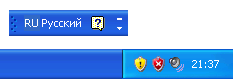
Итак, первый способ самый лёгкий и логичный, наверно вы уже проделали его сами, но на всякий случай приводим его:
1. Просто попробуйте перезагрузиться. Просто может ОС Windows как обычно «глюканула» и языковая панель пропала из-за ошибки работы какой-то программы. Не помогло? Читаем дальше. 2. Клик ПКМ (правая кнопка мыши) на панели задач - Панели инструментов - Поставьте галочку на Языковая панель. Панель появилась?
Если нет там такой строчки? Тогда читаем дальше.
3. Панель управления - Язык и региональные стандарты - вкладка Языки - кнопка Подробнее - вкладка Параметры (уже открыта скорей всего) - нажмите кнопку Языковая панель, если активна - отметьте галочку Отображать языковую панель на рабочем столе. Потом Применить - Ок. Если языковая панель не появилась, проделайте шаг 2. Если снова не появилась, перезагрузите компьютер, и проделайте снова шаг 2. Кнопка Языковая панель из шага 3 была не доступна? В таком случае: 4. Панель управления - Язык и региональные стандарты - вкладка Языки - кнопка Подробнее - вкладка Дополнительно - галочка Выключить дополнительные текстовые службы включена? Снимите её. Теперь переключитесь на вкладку Параметры, кнопка Языковая панель должна быть активна и далее шаг 3. После этого, как правило, нужно перезагрузиться и языковая панель появится. Если не появится, проделайте шаг 2.
Для Windows 7
1. Нажмите кнопку Пуск - Панель управления - Язык и региональные стандарты. 2. Откройте вкладку Языки и клавиатуры 3. Во вкладке Языки и клавиатуры откройте Изменить клавиатуру
4. В окне Языки и службы текстового ввода выберите Языковая панель.
5. Отметьте пункты Закреплена в панели задач и Отображать текстовые метки на языковой панели и нажмите Применить и ОК.
Теперь языковая панель должна появиться в трее.
Если языковая панель отображается, правым щелчком мыши можно вызвать меню настроек для изменения таких параметров, как положение на панели задач или вертикальное расположение вместо горизонтального 
Если надо, чтобы значок присутствовал всегда, то надо изменить настройки в Панели задач.
Правой клавишей мышки жмем на панели задач и выбираем Свойства. Находим Область уведомлений и жмем Настроить. Ставим галку Всегда отображать все значки и уведомления на панели задач - ОК. Успешной Вам работы! |
| Рубрики: | Полезно знать/Компьютер программы |
| Комментировать | « Пред. запись — К дневнику — След. запись » | Страницы: [1] [Новые] |